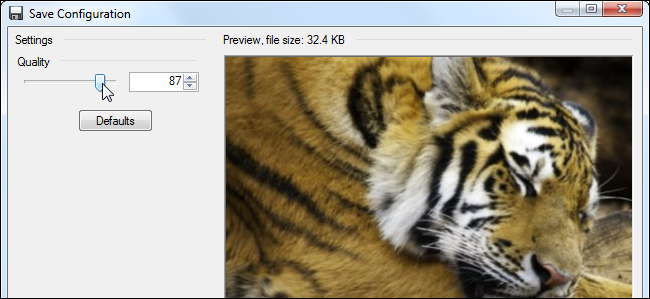Die in macOS integrierte Vorschau-App bietet noch viel mehrals nur ein Bildbetrachtungswerkzeug. Wussten Sie zum Beispiel, dass es Ihnen helfen kann, fast jedes Bild in ein anderes Format zu konvertieren und zu exportieren? Es funktioniert zwischen PNG, JPEG, TIFF, HEIC und sogar PDF.
Bevor wir zur Sache kommen, lohnt es sichHervorheben, dass Preview das neue HEIC-Format von Apple unterstützt. Wenn Sie Fotos von Ihrem iPhone oder iPad auf den Mac übertragen haben, um festzustellen, dass sie im HEIC-Format vorliegen, können Sie sie in die Vorschau importieren und als JPEG im Stapel exportieren, sodass Sie sie ganz einfach online mit Ihren Freunden teilen können.
VERBUNDEN: So konvertieren Sie auf einfache Weise HEIC-Bilder in JPG auf einem Mac
Hier erfahren Sie, wie der Konvertierungsprozess in der Vorschau abläuftfunktioniert. Suchen Sie zunächst das Bild in der Finder-App. Sie können ein einzelnes Bild oder mehrere Bilder auswählen. Doppelklicken Sie anschließend einfach auf die ausgewählten Dateien, um sie in der Vorschau-App zu öffnen.
Wenn Vorschau nicht als Standard-App zum Öffnen von Bilddateien festgelegt ist, klicken Sie mit der rechten Maustaste auf das Bild und wählen Sie Öffnen mit> Vorschau.
Nachdem Sie das Bild in der Vorschau geöffnet haben, gehen Sie zur oberen Menüleiste und klicken Sie auf "Datei". Wählen Sie hier "Exportieren".
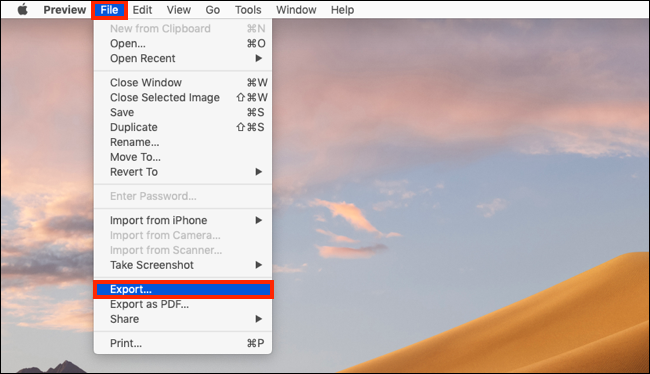
Wenn Sie diesen Vorgang für mehrere Bilder ausführen möchten, wählen Sie "Befehl + A", um alle geöffneten Bilder in einem einzelnen Vorschaufenster auszuwählen.
Im Popup können Sie den Ordner auswählen, in den Sie das Bild exportieren möchten, sowie das Format Ihrer Wahl. Sie können den Namen der Bilddatei im Feld "Exportieren als" ändern.
Klicken Sie nach Auswahl des Zielordners auf das Dropdown-Menü neben "Format".

Wählen Sie hier das Format, in das Sie konvertieren möchten.
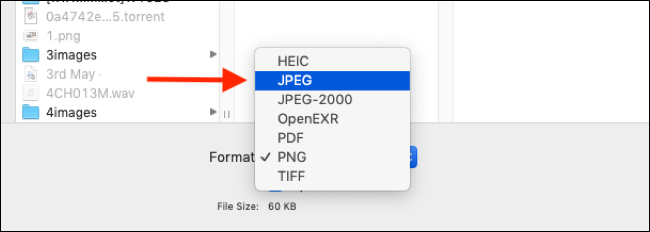
Sobald Sie das neue Format ausgewählt haben, werden im Folgenden einige Kontextoptionen angezeigt.
Bei den Formaten JPEG und HEIC können Sie die bearbeitenQualität des exportierten Bildes. Für die PDF-Option können Sie einen Kennwortschutz hinzufügen. Und für das TIFF-Format können Sie zwischen drei verschiedenen Komprimierungsformaten wählen.
Nachdem Sie Ihre Optionen ausgewählt haben, klicken Sie auf die Schaltfläche "Speichern". Das Bild wird im Zielordner gespeichert.

Sie können jetzt die ursprüngliche Bilddatei löschen, wenn Sie möchten.
Wenn Sie wissen, wie diese Funktion funktioniert, können Sie sie wiederholen, um andere Bilder in verschiedene Formate zu konvertieren.
VERBUNDEN: Verwenden Sie die Vorschau-App Ihres Mac zum Zuschneiden, Ändern der Größe, Drehen und Bearbeiten von Bildern